windows2012个性化桌面
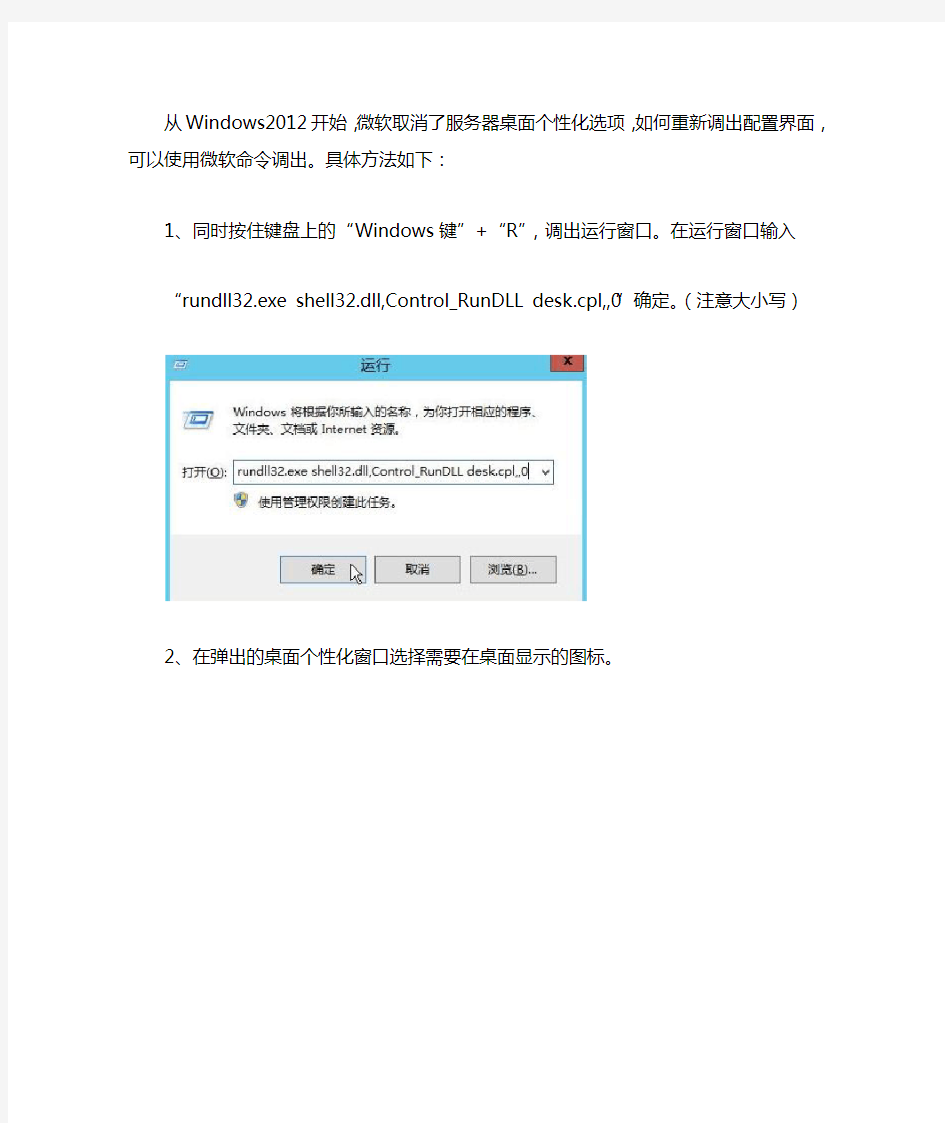
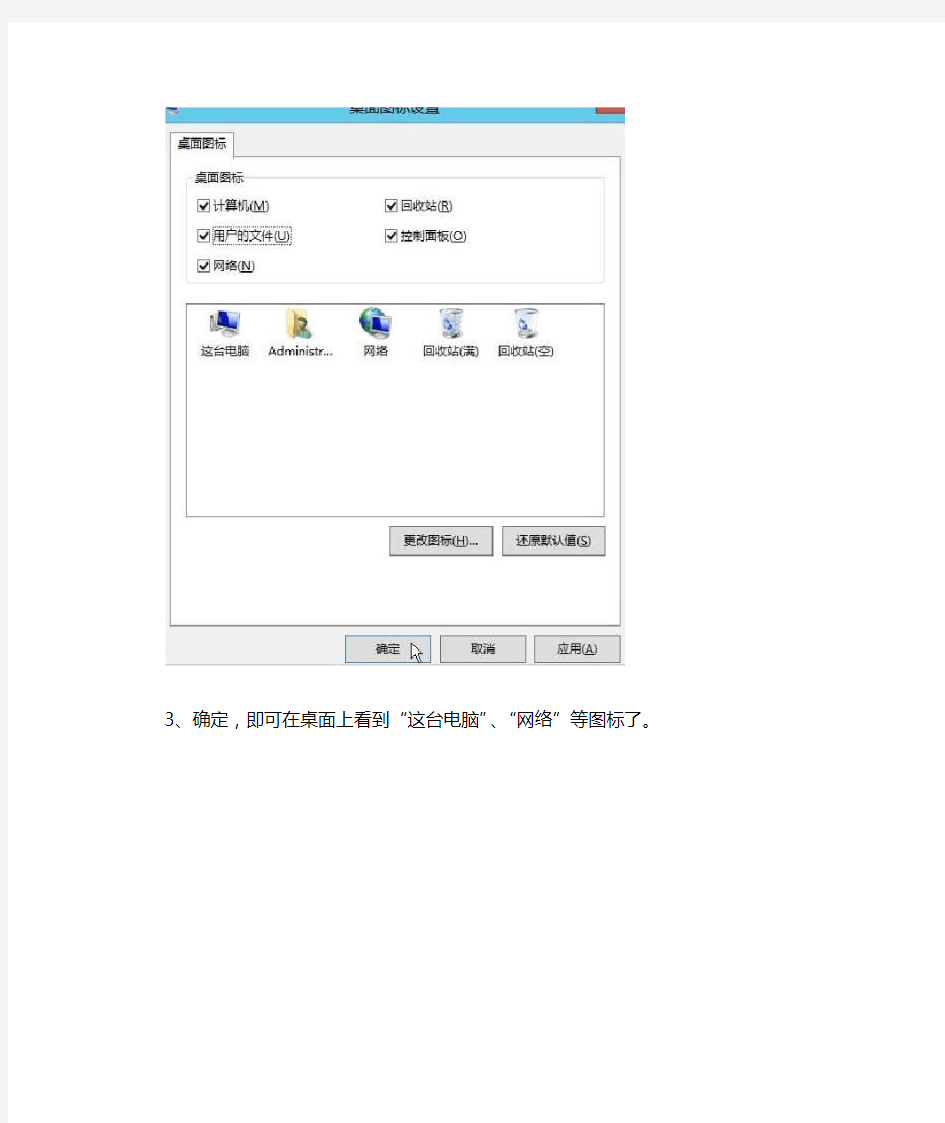
从Windows2012开始,微软取消了服务器桌面个性化选项,如何重新调出配置界面,可以使用微软命令调出。具体方法如下:
1、同时按住键盘上的“Windows键”+“R”,调出运行窗口。在运行窗口输入“rundll32.exe shell32.dll,Control_RunDLL desk.cpl,,0”确定。(注意大小写)
2、在弹出的桌面个性化窗口选择需要在桌面显示的图标。
3、确定,即可在桌面上看到“这台电脑”、“网络”等图标了。
个性化的桌面设置说课稿
《个性化的桌面设置》说课稿 一、教材分析: 本课包含两个部分,第一部分是继第十课、第十二课画图软件的一个功能“设置墙纸”的延伸,教材相继还介绍了另外两种“设置墙纸”的方式,图片的丰富多样的自由选择体现了个性化。第二部分,“给桌面添加快捷方式”仍以画图程序的快捷方式为例,改变了程序默认启动的方式,添加不同程序的快捷方式也同样体现了个性化。由此,教材给了学生提供了由一个联想到多个的思维方式,同时也体现了学生作为课堂的主体。 二、学生分析: 学生通过上一课的学习,已经对画图软件非常熟悉,对于画图软件其他的功能还保持有一定的好奇心,利用此点,学生可以通过自学方式完成相应的任务,作为知识习得的完整与系统更有帮助。另外本课对于学生操作步骤的口头描述能力和笔头书写能力,也是本课继续坚持培养的一个方面,通过多种方式让学生体验探究的乐趣。 三、教学目标: 1、掌握桌面墙纸的设置方法,学会给桌面添加快捷方式。 2、通过学生自主学习和合作探究,学会在桌面建立快捷方式和用多种方法进行个性化的桌面设置, 3、情感培养:通过师生的相互交流和学生之间的协作学习,体验探究问题和学习的乐趣,培养学生的审美意识。 四、教学重点:个性化桌面的设置方法 五、教学难点:在“显示属性”对话框中使用自己的图片做墙纸 六、教学过程: 1、创设情境,引入新课: (一)桌面背景: 活动1.找不同 观察:同桌的桌面,展示给学生,找出不同之处。 思考:如何设置墙纸? (二)探究墙纸设置的几种方法 将学生分组,每一组同学根据教材,找出三种不同设置墙纸的方法。快速阅读十分钟,并在计算机上操作,完成教材第71页活动2整理出正确的操作步骤和第76页探索活动。 抽三个组的代表,演示每种方法如何设置墙纸及描述完成活动2和探索活动的情况。 方法1利用画图软件设置墙纸
个性化的桌面设置
第13课个性化的桌面设置 ——墙纸的设置 一、教学目标: 1、知识与技能:掌握桌面墙纸的设置方法。 2、过程与方法:学会给桌面添加快捷方式。通过学生自主学习和合作探究,学会在桌面建立快捷方式和用多种方法进行个性化的桌面设置 3、情感态度价值观: 通过师生的相互交流和学生之间的协作学习,体验探究问题和学习的乐趣,培养学生的审美意识。 二、教学重点:难点 1、个性化桌面的设置方法 2、在“显示属性”对话框中使用自己的图片做墙纸 三、教学内容: 认识信息技术的重要作用与人类社会的关系 四、教学方法: 讲授、演示、操作、练习 五、教学手段与多媒体 计算机网络教室 六、课时安排: 一课时 七、教学过程: 教学环节教师活动学生活动设计意图 一、师生交流、导入新课(一)改变桌面背景: 1、导入问题:教师将自己的 电脑桌面设置成一幅漂亮的 风景画,展示给学生看,激发 学生兴趣。 欣赏有关图例、 资料 介绍墙纸设置 的几种方法: 利用画图软件 设置墙纸。 二、教师准备有关数据处理的图例分别操作并演示,逐步使学生理解并掌握。看看你自己和同桌的电脑桌 面,跟老师的桌面一样吗? 老师电脑桌面上的这幅美丽 的图画叫墙纸,是桌面的背 景,就像家里贴在墙上的墙 纸。你想为自己的电脑也贴上 一张漂亮的墙纸吗?咱们今 天要学习的第一个内容就是 学生仔细观察 自己的桌面,发 现自己的电脑 和教师电脑的 异同。 学生结合生活 中的实践,回答 自己所知道的 学生对教师机 上的美丽墙纸 表现出极大兴 趣
墙纸的设置方法。 知道它是怎么设置的吗?请 知道的同学给大家说说。 2、介绍墙纸设置的几种方法: ①利用画图软件设置墙纸。 上节课同学们学习了使用“画图”将图片设置为墙纸 的方法,能写出步骤吗?如果选择的图片是JPG格式,要怎样设置呢?(首先要把它转换成BMP格式,再进行设置。)出示 [活动2]下面是使用画图窗口把JPG格式的文件设置成墙纸的步骤,请同学们为这几个步骤排出正确的顺序。学生活动,完成后,请生汇报交流。请打开一幅你喜欢的图片,将它设成桌面。 试一试:“设置为墙纸(居中)”命令与“设置为墙纸(平铺)”命令有什么不同? ②选用windows系统提供的墙纸。 试试“平铺”、“拉伸”和“居中”各有什么效果。 ③把自己的图片设置为墙纸。 请同学上讲台操作演示。 学生进行实际操作并且相互 讨论交流,总结上面设置墙纸的操作步骤, 3、学生选择自己喜欢的方法和图片进行创作练习,张扬学生的个性。学生互评,互相展示成果。 4、拓展: 你最喜欢哪种墙纸设置方设置方法。 学生完成活动 2的操作,设置 自己喜欢的桌 面 学生尝试“平 铺”、“拉伸” 和“居中”三 种图片的显示 方式,并感知其 异同效果 学生探索方法, 并积极上台演 示操作。 学生掌握三种 设置墙纸的方 法,并应用这三 种方法设置桌 面,学生相互展 示自己的作品 成果。 大多数同学能 够完成教师布 置的操作 掌握桌面墙纸 的设置方法, 学会给桌面添 加快捷方式。 学生在这一环 节能够应用所 学方法,充分 展示的个性桌 面。
个性化的桌面设置教学设计
《个性化的桌面设置》教学设计 内江六中蒙长俊 一、教学内容分析 四、重点难点
教学重点:三种方式改变墙纸设置 教学难点:在“显示属性”对话框中使用自己的图片做墙纸 五、教学方法 任务驱动法、读启示教学法、分小组讨论法、探究法、评价。 六、教学准备 技术准备:能连接互联网的多媒体网络机房、PPT课件、课堂作业文本文档、精选的BMP、JPG格式壁纸约20张。 软件准备:MS office 2003、凌波电子教室软件。 七、教学过程
教学点评: 本课是一节操作实践为主的上机课,首先以风光旖旎的九寨沟墙纸吸引学生的兴趣,让学生产生一种跃跃欲试的心理。所营造的教学情境很好地为教学内容的揭示做了恰当地铺垫,引入自然,简洁。既符合初一年级学生好奇心强的心理特点,又较好地避免本课因主要以上机操作,理论知识少而容易陷于刚开始就让课堂陷入老气横秋的状况。本课的导入,不仅激发了学生的学习积极性,还为后续教学活动的顺利开展创造了条件。显然是一种成功的引入。 教师创设背景,成功引入新课,开门见山指出了至少有三种方式可以为桌面设置壁纸。通过三个活动分别让学生阅读教材、尝试操作、学生上机演示讲解、最后教师归纳总结,真正体现了教师为主导,学生为主体的教育理念。锻炼了学生的自学能力、表达能力、动手操作能力,全面提高了学生的信息素养,效果良好。 在教学过程中,可以看到教师展示活动、屏幕广播、演示PPT、讲解、实施任务驱动等教的活动,学生则在教师教的活动中完成了对教材主要段落的阅读、尝试上机操作、在教师机端演示、表格填写、小组活动、自主探究等学的活动。注意引导学生以“听、看、思、说、做”多元行为方式学习知识,拓宽教学的方法,较好地避免了单一、枯燥的说教。提高了课堂教学效率。本节教学活动形式丰富、
个性化的桌面设置教学设计
第十三课个性化的桌面设置教学设计 教学目标: 知识要点:掌握桌面墙纸的设置方法,学会给桌面添加快捷方式。 能力培养:通过学生自主学习和合作探究,学会在桌面建立快捷方式和用多种方法进行个性化的桌面设置, 情感培养:通过师生的相互交流和学生之间的协作学习,体验探究问题和学习的乐趣,培养学生的审美意识。 课时安排1课时 教学重点个性化桌面的设置方法教学难点在“显示属性”对话框中使用自己的图片做墙纸 教学准备 1.教师机与学生机。2.背景图片若干,放到学生机D盘下。教学过程 (一)改变桌面背景: 1、激趣导入问题:教师将自己的电脑桌面设置成一幅漂亮的风景画,展示给学生看,激发学生兴趣。 看看你自己和同桌的电脑桌面,跟老师的桌面一样吗?老师电脑桌面上的这幅美丽的图画叫墙纸,是桌面的背景,就像家里贴在墙上的墙纸。你想为自己的电脑也贴上一张漂亮的墙纸吗?咱们今天要学习的第一个内容就是墙纸的设置方法。知道它是怎么设置的吗?请知道的同学给大家说说。2、介绍墙纸设置的几种方法:①利用画图软件设置墙纸。 上节课同学们学习了使用“画图”将图片设置为墙纸的方法,能写出步骤吗?如果选择的图片是JPG格式,要怎样设置呢?(首先要把它转换成BMP格式,再进行设置。)出示[活动2]下面是使用画图窗口把JPG格式的文件设置成墙纸的步骤,请同学们为这几个步骤排出正确的顺序。学生活动,完成后,请生汇报交流。请打开一幅你喜欢的图片,将它设成桌面。 试一试:“设置为墙纸(居中)”命令与“设置为墙纸(平铺)”命令有什么不同?②选用wi ndows系统提供的墙纸。 Windows系统本身给用户提供了一些用作墙纸的图片,现在我们就来试试用这些图片设置墙纸。教师演示设置方法(利用显示属性对话框中提供的图片) 观察效果,同学们觉得好看吗?动手试试看吧。试试“平铺”、“拉伸”和“居中”各有什么效果。出示[活动3] 说说前面两种设置方法的特点。学生交流。在用第二种方法进行设置时,大家发现了什么问题?(系统提供的图片太少,不够漂亮。)③把自己的图片设置为墙纸。 想不想把其它你喜欢的图片做为墙纸?应该怎样设置呢?请同学们自己探索看看。学生摸索后,请生汇报。单击“浏览”按钮,寻找“D”盘中的图片(课前预先提供的),选好图片后单击“打开”。
windows7入门教案
课题名称: Windows 7入门 教学目标: 1.基本知识 (1)了解操作系统的基本概念及常用操作系统的特点。 (2)了解Windows7桌面的组成,能够描述Windows7图形操作界面的功能和特点。 2.操作技能目标 (1) 具有启动和退出Windows操作系统的操作技能。 (2) 能够对桌面进行简单的个性化设置,如添加图标、添加桌面小工具、改变桌面 背景、设置“开始”菜单和“任务栏”等。 (3)熟练掌握窗口和对话框的操作。 (4) 会使用“帮助和支持中心”觬决问题。 教学分析与准备: 1.教学重点 (1)掌握操作系统的正确启动与退出操作方法。 (2)认识操作系统桌面各操作对象的属性。 (3)掌握菜单、窗口和对话框的操作。 2.教学难点 (1)设置个性化桌面。 (2)“windows帮助和支持”命令的使用。 3.教学策略 现在大多数学生或多或少都接触过计算机,对操作系统也有一定的感性认识,因此要引导学生比较全面地认识和了解操作系统在计算机使用中的重要作用。 教学中,通过完成任务,介绍Windows 7的功能、Windows的图形操作界面及其特点,认识窗口和对话框以及菜单和工具栏的功能和操作。 4.课时安排 2课时(45分钟×2) 5.教学环境 多媒体教室 学习过程: 什么是计算机操作系统计算机操作系统的作用 是什么 介绍正确启动计算机的方法。 通过投影演示计算机的启动过程
课堂小节: 本课学习了如何正确的启动和关闭计算机系统;如何设置桌面:包含各种图标和任务栏、开始菜单的设置,认识了操作系统的功能与作用,如何操作对话框和窗口。 其中熟悉和掌握窗口与对话框的基本操作方法是本节课重要内容。此外还能够通过“帮助和支持中心”来解决计算机中遇到问题。
七年级信息技术上册-个性化的桌面设置教学案-川教版
学习好资料欢迎下载第十三课个性化的桌面设置
学习好资料 欢迎下载 [学生操作练习: 为写字板、记事本、纸牌等常用程序在桌面建立快捷方式。 你也可以给你自己的某个文件在 桌面上建立快捷方式,使用的时候就更方便了 方法一: “开始”一“画图”一右击一“发送”一“桌面快捷方式” 。 方法二:桌面空白处右击 一“新建”一“快捷方式”一“浏览” 一找到“画图”程序: mspa in t.exe (c:\w in dows\ mspa in t.exe) — “打开”一单击“下一步”,直至 U 完成快捷方 式的建立。] 活动2把JPG 格式的文件在画图窗口中设置成墙纸。请将序号和操作进行连线,总结出正 确的操作 步骤。 思考,除了 JPG 这种格式,其他格式的图片,是否可以用画图软件来设置为墙纸呢? -~1 吟 T C T ?-■>? ^-T + *■■凸 ~J T JT 7 .? -f Wi ndow s 书于 ifflJ"?千 K 〒肩It P "锌 SM 小 组 阅 读 N 占 >f 血*13示倚 扌m 齐召仗 和 Rtl +■目羽 激趣导 入 问 题:刚 才同学 们打开 “ 画 图”程 序 的方 i 豆工力旳1帳止匕皆帰 3盂倚方K 匚基) 1>=\1龙忏 吕=?=
方法2选用WINDOW 系统提供的墙纸 学生根据教材,自学 根据学生演示 练习 方法3把自己的图片设置为墙纸 立舞S& 里〕: [rntmifi; EKplor-er Hd.lpi(per tnp fJM ?.) 文坤梵R (L) 辭文件 3 肛誚 图 13-4 小组讨论 根据活动4根据图13-4对话框的选择,说出上面的操作把什么位置、 什么名称的 文件设置成了墙纸。逐步完成表格。按表格操作,完成设置。 片的格 式 即 BMP 和 JPG 、 PNG 、 GIF 等。 复习图 片格式 在画 图 软件中 转换的 方法。 巡视指 旦 STMrLi.j” rjErraiLJAj t( rj 5Lceil£D kAb4 ■. w 日 SSBlOMfL 血 L5cf d g jpc 刮罚皈05邓57(K !jw. j n ijSS'DESOJ.&SBESOl 目 垃心斟弱日利我】绘內⑷旳县鈕迢旳帕.jp C r]sg 教你自制个性Wndows桌面 ————————————————————————————————作者:————————————————————————————————日期: 教你自制个性的Windows 桌面 2011-11-1 16:23 husquan_KM 摘要: 很简单的WIN7系统桌面DIY方法,可能很多同学都知道或者以前也看过了,这里是我自己梳理的一套流程,小分享一下,也欢迎大家把自己做好的“独家桌面”上传来PK一下……一、侧边栏的制作1、下载Rainmeter最新中文版侧 ... 很简单的WIN7系统桌面DIY方法,可能很多同学都知道或者以前也看过了,这里是我自己梳理的一套流程,小分享一下,也欢迎大家把自己做好的“独家桌面”上传来PK一下…… 一、侧边栏的制作 1、下载Rainmeter最新中文版侧边栏软件,下载后解压,把“Rainmeter最新中文版侧边栏”文件夹放在C盘的Program Files文件夹下。打开“Rainmeter最新中文版侧边栏”文件夹下的Skins文件夹,里面共有6个小文件夹。 2、修改城市气象代码 第一步、打开中国天气网,搜索你所在的城市的所你气象代码。比如我要找成都市的气象代码,直接在搜索栏下输入成都,就可以得到一个有代码的网址: “https://www.360docs.net/doc/9510961922.html,/weather/101270101.shtml”,这个网址中的“101270101”就是成都市的气象代码,每个城市的代码都不一样。 第二步、打开“国内天气”文件夹,双击打开最后那个文件“Weathers-cn”,对[Variables]下的城市代码进行编辑。把我们刚才得到的城市气象代码替换以下两处划红线的代码,保存退出。修改示意如下: Windows xp 桌面的操作 主讲教师:肖文莉 教学内容:《windows xp》桌面的操作 教学对象:13春升学电子班 教学课题: windows xp的桌面操作 教学目标: 1、知识与技能 1.学会任务栏的设置 2.掌握显示属性的设置方法 3.掌握日期和时间的设置方法 2、过程与方法 学生在实践操作中能通过相互交流、自学等形式自主探究学习,能提出多种解决问题的方法,能根据要求选取合适的方法解决问题。 3、情感态度与价值观 会使用有效的方法解决实际问题;培养学生活学活用、解决问题的能力,使学生从中获得成功的体验。 教学重点难点: 1.调整显示属性和鼠标、任务栏的设置和对日期和时间的设置方法。 2、掌握合作学习的方法,懂得合作学习的重要性。 教学准备:图片素材、广播式教学软件、文档资料。 教学环境:计算机机房 教学方法:讲解法、演示法、练习法、任务驱动法 教学过程: 一、创设情境 新课引入师:上节课我们学习了有关Windows XP的基本操作,大家还记不记得Windows XP正常启动好的标志是什么?生:(出现桌面) 师:出示两张不同的桌面的信息,让学生观察,发现两张桌面不同之处,找出不同点。(采取分组讨论)。今天我们就来学习有关Windows XP的桌面的相关操作。 二、正课讲解 探究新知: 任务一:设置桌面背景 第1步:右击桌面空白处,在弹出的快捷菜单中选择属性项。 第2步:在对话框中选择“桌面”选项卡。 第3步:在“背景”列表框中选择一幅自己喜欢的图片,在“桌面”选项卡的“显示器”中将显示所设图片作为背景的效果 第4步:如果列表中没有自己喜欢的图片,可以单击“浏览”按钮,打开浏览对话框选择自己喜欢的图片作为背景。 第5步:在“位置”下拉列表框中选择背景图片在桌面上的显示位置。 第6步:单击“确定”按钮,在桌面上就可以看到新的背景效果了。 任务驱动:学生练习调整任务栏,并指名演示。 任务二:排列桌面图标 如果桌面上的图标较多,最好合理安排它们的排列顺序,这样可以使图标看起来 有规律可循,便于操作。 教学设计《个性化桌面》 1、认知目标:掌握设置桌面的步骤方法,学会用多种方法设置个性化桌面。 2、能力目标:通过学生自我探索、自主学习、互相协作,共同探讨,进一步 培养对电脑操作,网上收集信息,下载信息等知识的综合运用能力。 3、情感目标:让学生在不断探索中激发求知欲,体验成功。在尝试中展现个 性美。 1、能根据个人喜好设置个性化的桌面 2、能设置“屏幕保护程序” 多媒体课件、收集的图片 教学过程 一、激情引趣,揭题导入 1、课件出示:这些是老师设置的桌面,美不美,你们喜不喜欢?那老师就把这些美图宝贝送给大家当作见面礼,美图宝贝藏在同学们的电脑中,找到后你们把图做成桌面给老师当礼物好吗? 2、揭示课题:今天我们就来学习设置个性化桌面。 二、学习新知 (一)学习从墙纸中找图或打开浏览窗口找图,并把它设置桌面。 1、提问: 你们想不想快点找到,并把它设置成你喜欢的桌面呢? 2、大家注意了,老师请了一位小朋友来告诉我们寻宝路线。 课件出示: 方法一;左键单击“开始”菜单→左键单击设置→左键单击控制面板→左键双击“显示”图标就可以看到窗口→选中图片→确定。 方法二;右键单击桌面→左键单击属性→左键单击“背景”标签就可以看到窗口→选中图片→确定。 3、实践操作“寻宝”:生在小流动窗口里或按浏览按钮查看,选择自己喜爱的图片,把它设置为桌面,师巡视相机指导。 (二)探索尝试 1、质疑:老师给了大家同样大小的宝(图片),同学们电脑桌面显示的大小却不一样,为什么会这样呢? 2、引导探索:这和我们背景窗口界面下的显示按钮有关系。大家先动手试一试,操作一下,讨论交流自己的发现。(生操作,师相机指导) 3、指名回答,并提醒学生注意选好后一定要按确认键。 (当我们单击居中按钮的时候,我们在浏览窗口中看到图片在电脑屏幕的中间位置。当我们单击平铺按钮的时候,我们在浏览窗口中看到有几个小图片把电脑屏幕铺满了。当我们单击拉伸按钮时,我们在浏览窗口中可以看到一整张图把电脑屏幕给铺满了。这就是这三个按钮的不同作用。) (三)拓展延伸:我们已经学会了如何设置个性化的桌面,我们长时间不使用电脑,它会黒屏或出现另外的画面,这是什么原因呢?这就是我们的屏幕保护程序开始工作了。下面我们就来学习如何设置屏幕保护程序。 1、师操作演示。 2、生操作实践 三、任务驱动,综合运用:动手设置个性化的桌面,体现个性美。 a、将自己在电脑中看到的图片设置成桌面。 b、将自己画的画设置成桌面。 c、将拍下的照片设置成桌面。 d、将网上下载的图片设置成桌面。 四、展示成果:展示设置的桌面,评选出最佳设计奖和最佳绘图奖。 五、小结 通过今天的学习,我们学会了如何设置自己喜欢的桌面,即增长了新知又进一步锻炼了我们的综合运用能力。回家把你家的电脑设置一个漂亮桌面,你们家长看后肯定会夸你的,回家后试试吧! 六、板书设计 19、个性化桌面 设置桌面 开始→设置→控制面板→显示→桌面→图片→确定 右键单击桌面→属性→桌面→图片→确定 如何让Windows 7任务栏通知区域显示包括星期等更多信息。 曾经听说过一句话:从一个国家人民看时间的频率可以衡量这个国家的经济;还有,我们也 常说:一寸光阴一寸金。由此可见,时间对于我们来说是至关重要的,相信我们每个人也都 是时间观念很强的人。 我们已不像之前年代的人,每个人都佩戴有手表,可以挽起自己的袖子看时间。如今,我们 有电脑,相信我们都会在经意或不经意之间去瞥一眼我们桌面的右下角,因为在这个小角角里,我们可以看见准确的时间。 桌面是我们最常接触的界面。桌面右下角中任务栏的时间,从XP的只显示时间,到现在的Windows 7版本中包括了时间和日期。我想从这微软推出的各个版本的系统中的这块小小的 区域的变化,我们就可以看出微软的产品功能不仅越来越全,使用起来也越来越简单、方便。 不仅如此,我们的桌面也越来越漂亮、细腻。微软越来越注重打造属于我们自己的个性化的、 唯一的桌面。 在此,来让我们看一下微软为我们的桌面提供了哪些你可能还不曾发现的个性化桌面。首先,来看一下如何完善我们的时间区域,让它显示星期: 步骤一: 1.单击“开始” ,在“开始搜索”框中键入日期和时间,然后按Enter,在弹出 窗口中点击更改日期和时间。 2.在弹出窗口日期和时间设置中,点击更改日历设置。 3.此时,会弹出两个窗口,我们只要在前面的窗口即自定义格式窗口中操作即可。点击日 期选项卡,然后将鼠标分别放到长日期和短时期后的框内,然后输入一个空格和四个字母d,即dddd。然后点击应用、确定。 注意:输入一个和两个d显示的是日期,输入三个d显示周几,四个的话则显示星期几。 《个性化桌面》说课稿 一、教材分析 《个性化桌面》选自吉林教育出版社出版的《小学信息技术》教科书三年级(上)第三课的教学内容,教学对象是小学三年级的学生。 本课主要介绍了Windows桌面壁纸的设置与更换,Windows家族的系列操作系统占据计算机操作系统的绝对地位,操作系统是计算机系统中最为最要的软件,学习使用操作系统是学习信息技术、操作计算机的基础。《中小学信息技术课程指导纲要(试行)》指出:对于小学生“建立对计算机的感性认识,了解信息技术在日常生活中的应用,培养学生学习、使用计算机的兴趣和意识。”通过对《桌面的设置》的学习,了解并掌握桌面背景的更换可以增强学生学习信息技术、学习计算机的兴趣,张扬学生个性。 二、学情分析 兴趣是最好的老师,兴趣可以激发出学生学习的最大动力。小学阶段的信息技术学科更强调学生动手与实践能力,新工具、新技术的使用让学生有学生的欲望与操作内驱力。基于信息技术学科强调操作与实践这一特点,我设计这一课时,采用了“兴趣引导、任务驱动”的方法来提高学生的学习积极性和学习效率。 三年级的学生经过对第一课《计算机的操作系统》、第二课《Windows操作系统的“面孔”》这两课的学习,学生对Windows 操作系统的“桌面”、“窗口”及“对话框”等概念有所了解,操作上有了一定的技巧与方法。 三、教学目标 1、认知目标:了解屏幕保护程序的作用。 2、能力目标:掌握更换桌面背景的方法;掌握设置屏幕保护程序的方法。 3、情感目标:在学习中获得乐趣,乐于动手。 四、教学重点与难点 教学重点:更换Windows桌面背景,。 教学难点:用自己的图片设置背景。 五、教法阐述 本课采用的主要教学方法有:情境创设法,任务驱动法。 1、更换桌面主题 图(1)Windows 7桌面主题 大多数人使用Windows 7后的第一件事就是选择主题。主题元素中包括桌面图片、窗口颜色、快捷方式图表、工具包等。 操作步骤:在桌面空白处右键,点击弹出菜单中的个性化选项,系统中预先提供数十款不同的主题,用户可以随意挑选其中的任何一款。 当然,你也可以新建一个主题,填充图片并设置字体等参数,最后点击保存完成操作。 2、创建桌面背景幻灯片 图(2)桌面幻灯设置 Windows 7提供桌面背景变换功能,你可以将某些图片设置为备用桌面,并设定更换时间间隔。这么一来,每过一段时间后,系统会自动呈现出不同的桌面背景。 操作步骤:在桌面空白处右键,点击弹出菜单中的个性化选项;点击桌面背景;选择图片位置列表;按住Ctrl键选择多个图片文件;设定时间参数;图片显示方式;最后点击保持即可。 3、移动任务栏 图(3)移动任务栏 任务栏通常默认放置在桌面的底部,如果你愿意,它可以被移动到桌面的任一个边角。 操作步骤:右键任务栏,选择属性,点击任务栏选项,在下拉列表中选择所需的位置,点击确定。 4、添加应用程序和文档到任务栏 Windows 7的任务栏与旧版Windows有很大不同,旧版中任务栏只显示正在运行的某些程序。Windows 7中还可添加更多的应用程序快捷图表,几乎可以把开始菜单中的功能移植到任务栏上。 操作步骤:点击开始/资源管理器,选择常用应用程序,右键导入到任务栏,点击保存。 5、自定义开始菜单 图(4)自定义开始菜单 开始菜单中默认有我的文档、图片、设置等按钮。用户可以根据需要,重新排列项目或呈现方式,比如把常用的“控制面板”直接移动到上一级菜单中。 操作步骤:右键开始菜单,选择属性,自定义开始菜单,在弹出对话框中进行设置,点击保存。 6、设置关机按钮选项 关机按钮中提供控制电脑的状态:关机、待机、睡眠、重启、注销、锁定。用户可以选择默认的操作选项。 第三课设置个性桌面 教学目标: (一)知识与技能 1、学会排列桌面图标 2、学会调整桌面图标大小 3、学会添加桌面图标 4、学会改变鼠标指针形状 5、学会设置任务栏外观 (二)过程与方法: 通过设置个性桌面,了解和熟悉桌面的调整方法。 (三)情感态度与价值观 1、学会调整计算机桌面 2、培养学生的信息素养,让桌面更加美观、合理、个性化。 教学重点:个性化桌面的设计 教学难点:能够合理运用桌面,让个性化桌面更加美观。 教学过程: (一)导入 师:出示两张不同的桌面背景图:一张杂乱无章,颜色五花八门。一张整齐有序,颜色搭配合理。询问学生喜欢哪一张桌面背景图,为什么? 学生回答。 桌面是操作计算机的窗口,但有时桌面上的图标既小又不整齐,任务栏还时隐时现。怎样设置桌面才能让我们更好地使用计算机,使桌面更具个性,我们大家就一起来试试吧! (二)桌面的管理 1、排列桌面图标 操作方法:桌面空白处——查看——自动排列图标 教师演示,学生练习 2、调整桌面图标的大小 操作方法:桌面空白处——查看——大图标、中等图标、小图标三种 教师分别演示,学生总结三种图标的不同之处。 试一试:将桌面图标设置成“大图标”。 3、在桌面上添加“控制面板” 操作方法:个性化——更改桌面图标——在桌面图标设置里面勾选控制面板——单击确定按钮 教师演示,学生及时练习 4、更改鼠标指针形状 教师出示已经修改好的鼠标指针,看学生对鼠标指针变化的喜爱程度,并设置任务让学生参照上一知识点进行自我探索。 让探索出来的学生上台给全部同学演示:个性化——更改鼠标指针——在“自定义”中选择需要更改的鼠标指针形状,如正常选择——单击浏览按钮——单击确定按钮——在弹出的“浏览”对话框中选择喜欢的鼠标样式——单击打开按钮。 教师补充说明。 试一试:根据自己的喜好,更改鼠标指针形状。 (三)任务栏外观的设置 操作方法:在任务栏的空白区域鼠标右击——属性——“开始”菜单属性 锁定任务栏:可以锁定任务栏的显示位置 自动隐藏任务栏:可以将任务栏隐藏起来,当鼠标指针移动到任务栏所在位置时,任务栏则会自动显示。屏幕中的任务栏:可根据需要,将任务栏调整到桌面的底部、顶部、左侧、右侧。 试一试:将任务栏的位置调整到桌面的顶部,再将任务栏还原到桌面的底部。 说一说: 1、计算机桌面上的图标排列得乱七八糟,你能将它们排列整齐吗? 2、计算机桌面上的“计算机”图标找不到了,要怎么解决呢? 3、有一台计算机的任务栏总是时隐时现,想要让它一直显示,应该怎么做? 技能练习: 尝试通过桌面快捷菜单的“排序方式”功能按照“名称”来排列桌面图标,并观察其排列效果。 综合实践: 关于桌面设置的知识还可以到计算机的“帮助和支持”中去继续学习。 要求:单击“开始”按钮,在打开的“开始”菜单中选择“帮助和支持”,打开Windows帮助和支持窗口后,进行相关知识的学习。参照课本22页图例。 课后反思: 装扮桌面 教学目标: 知识与技能:了解桌面背景和屏幕保护的相关知识,掌握桌面背景、屏幕保护程序的设置方法。 过程与方法:通过对桌面背景图片的调整,屏幕保护程序设定的过程,体验设置个性化桌面的乐趣,掌握屏幕保护程序设置的方法。 情感目标:培养学生的审美观,展示学生个性。 教学重点:桌面背景的设置和屏幕保护程序的设置。 教学难点:屏幕保护的设置。 教学准备:各式桌面图片 (一)创设情境导入新课 1、电脑的抱怨(5) 师:你们一进教室,老师就发现了我们每个小朋友都穿着干干净净、漂漂亮亮的衣服,你们的出现使我们的电脑教室一下子变好看了起来。 师:可是,老师却发现教室里一些与我们同学的漂亮衣服格格不入的地方,它们从开学初到现在呈现的样子一直就没变过,仿佛每天都能听得到它的抱怨声,你们有感受到吗?让我们来看看到底是什么在抱怨? (展示电脑抱怨图)电脑1的抱怨:我的主人自己经常穿新衣服,可是我一直穿着这件蓝色的衣服。电脑2:我的也是。电脑3:谁能帮助我们?电脑4:我要变身,我要变的美美的。电脑5:再这样一直丑丑的,我要罢工了------- 师:谁在抱怨,为什么抱怨?(电脑,没新衣服穿,要换衣服) 2、引出课题 师:这可怎么办,如果不给它们打扮,它们就要罢工了。 师:确实要给电脑换”新衣”装扮,可是这里这么多电脑,老师一个人只有一双手可来不及,今天要请同学们帮一帮老师,也帮帮你们面前的电脑朋友,一起来场“美化大行动”。今天我们的课题就是----装扮桌面。(手指标题) (二)、美化大行动一——美丽的桌面(15+) 1、师:现在就展开我们的第一部作战,美丽的桌面(板书),我们开机后在桌面上看到的图片就是桌面背景,也叫墙纸,壁纸。可是,到哪里可以设置美丽的桌面呢? 2、教师演示操作,要求学生跟着讲解操作鼠标。 我们一起来看:首先在桌面空白处单击鼠标右键-------选择“个性化”------选择“桌面背景”-----选择一张你喜欢的图片————单击“保存修改”。(强调桌面空白处) 【任务一】给电脑穿新衣:选取一张自己喜欢的图片设为桌面背景,使你的电脑桌面变得更漂亮。 3、学生自主操作,教师巡视指导 4、选取几个特色作品,全班演示(你为什么选择了这张图片做桌面?桌面不一定要追求美观大方,自己喜欢就行。可提醒不能以自己的喜好随意去更改别人的桌面。) 5、用电脑自带外的图片设置为电脑桌面(如有学生会请学生指挥老师操作,不会则老师 当Windows7在PDC 2008现身之后,众人便开始为其炫丽的界面赞叹不已!要知道,Windows7系统不仅添加了许多酷炫的新特征,还包括系统性能的提升,这使得Windows7比它的前辈Vista要快很多。然而,在Windows7中有一个有趣的特性——主题包,这在之前的Windows系统中不可见的。 Windows7主题包 1.壁纸 2.屏保 3.系统声音 4.侧边栏 5.主题颜色 6.鼠标指针 7.桌面图标 相比于windows xp而言,制作Windows7主题包其实是一件很简单的事情,因为不需要使用任何第三方的工具。 步骤/方法 1 二、自定义选择多幅桌面背景点击窗口下面左侧的“桌面背景”,直接C:\Users\你的用户名\AppData\Local\Microsoft\Windows\Themes下的该主题文件夹的DesktopBackground 删除或者增加壁纸。另外,我们还可以设置图片轮播的间隔时间以及是否按序播放,如果你在使用电池,最好勾上暂停幻灯片的播放选项。 3 三、更改系统声音系统音效也是可以更改的,不过操作起来比较麻烦,而通常我们都不会去改变这一设置,系统默认即可。 如果你仍然希望更改系统声音的话,可以按照下面的步骤进行操作: 1.右键点击桌面进入个性化窗口; 2.点击下方的“声音”,可以看到声音方案默认为“Windows 3.点击“程序事件”中任意一项,则激活最下方的声音,点击右侧的“浏览”,选择一个.wav文件作为系统声音即可; 4.不要忘记点“应用”,最后确认退出。 ; 四、打开屏幕保护程序屏幕保护程序可能已经被大家所遗忘,但在制作Windows7 第十三课个性化的桌面设置 图 13-6 [学生操作练习: 为写字板、记事本、纸牌等常用程序在桌面建立快捷方式。 你也可以给你自己的某个文件在 桌面上建立快捷方式,使用的时候就更方便了 方法一: “开始”一“画图”一右击一“发送”一“桌面快捷方式” 。 方法二:桌面空白处右击 一“新建”一“快捷方式”一“浏览”一找到“画图”程 序: mspaint.exe (c:\windows\ mspaint.exe) — “打开”一单击“下一步”,直至U 完成快 捷方式的建立。] 活动2把JPG 格式的文件在画图窗口中设置成墙纸。请将序号和操作进行连线,总结出正 小 组 阅 读 3FT JFF 毋 丁 扌日桶惊莊1肮1申目书 KE-T HW IT 龙戶 阿坤牛q_岸fi ]手和 嬴tin=Fi 」巫询 b 叶1兀1 硕帝加剽”“-g SiSiK 他圧IF" 牛 丄于工力鬥|审已1卜匕倏f 牛 伝心H JT ; 3 … < J 侍用 S&O^fr^ 才日桶 白1便用 3eo-sr 件停学 『畀寸户 咲屮 ,ZAt¥W 占中 |二|便用 虽才rfll 」隔 HEm 吕口□禹■沙*** 运;4TT 冬區刘QO 口点 砖金」350臬主克【由| 林级b g lllfvl m ■?p 箱右初出Krr? i £ i 圧性'XL? 沖1静^左廊才式(J S> 冊1曄3 激趣导 入 问 题:刚 才同学 们打开 “ 画 图”程 序的方 法是: 单 击 a 开 始” 菜 单 一 a 程 序” 一 a 附 件” 一 a 画 图” 图 13-7 操作程 序比较 多, 根据学 生情况 补充。 也 可 略。 美化你的桌面教案 一、教材分析 本课是第三单元关于windows的最后一课,结合了有关鼠标和键盘的操作,是一节综合课。本课通过让桌面漂亮起来和设置屏幕保护程序这两个环节充分体现了学生的个性化设置和个性化的特点。 二、教学目标 知识:知道修改桌面背景的方法,了解屏幕保护程序的作用,了解桌面背景三种不同效果的意义 技能:学会修改桌面的“背景”,美化桌面,学会设置“屏幕保护程序” 情感:通过合理美化桌面和屏幕保护程序的设置,培养学生的审美意识,让学生感受计算机的安全意识,同时也培养学生对于公用计算机的使用习惯,培养学生利用网络解决疑难问题的意识。 重点:修改桌面背景的方法和学会屏幕保护程序的设置 难点:理解屏幕保护程序的作用 三、教学设计 课前互动(上课的要求) 一、引入课题 师:新学期开学,大家拿到新书,总喜欢给新书包上漂亮的书皮,老师这里也有几本,好看吗我们通过给书本包上书皮来美化自己的课本,那么我们来看一下我们的电脑,所有的电脑桌面都一样,那能不能也象书本一样给他换上一张漂亮的背景呢今天老师就和大家一起来美化你的桌面。 二、新授内容 1、更改桌面背景 师:更换电脑桌面的背景对大家来说肯定很简单,那么谁原意先给大家露一手呢 学生演示: 请学生操作,要求边说边操作,其他同学仔细观察和聆听 学生演示操作:在桌面空白处单击,弹出快捷菜单,选取“属性”单击,出现一个“显示属性”对话框。在“桌面”选项卡中的“背景”一栏中,可以选择不同的图片作为墙纸,在上方可以预览到修改后的效果。出示任务一 初级:请你选择“背景”中你喜欢的一种图片作为自己位置上的电脑桌面背景,让桌面漂亮起来。 师:刚才我们每个同学都选择了一张很漂亮的图片作为桌面的背景,我们再来看一下,除了选择图片以外还有很多选项,比如“位置”,这个选项是干吗用的呢 玩转安卓手机之如何个性化设置桌面 如何打造个性化手机,让自己的手机不至于千机一面?这就需要用户用心的去美化自己的手机。基本上,用户可以通过以下五个方面个性化自己的T11,让自己的T11更加与众不同! 1.整体用户界面(UI )风格的更换 首先用户可以更换不同的用户界面( UI )风格。用户界面是指对软件的人机交 互、操作逻辑、界面美观的整体设计。而一个好的UI 设计不仅让软件变得有个性有品味, 还能让软件的操作变得舒适、简单、自由,充分体现软件的定位和特点。 现在市面上有很多UI 软件,比如电意T11自带的电意桌面,再比如市场上的GO 桌面、熊猫桌面、QQ 桌面、点心桌面、机锋桌面等等,用户可以下载安装一些自己喜欢的UI ,用来点缀手机。 原始出厂设置下,电意T11默认的是电意桌面(见图1.1-图1.2),用户可以下载安装自己喜欢的UI 来美化手机。用户下载安装完毕自己喜欢的UI 后,按屏幕下端主页键即可出现各种UI 风格的选项,轻按相应的UI 就能转换(见图1.3)。 图1.1 图1.2 图1.3 由于每个 UI 都有自己的个性化所在,因此用户就需要多摸索,进行自主设计。 一般而言,在桌面轻按菜单键 ,会给出个性化设置的选项,比如GO 桌面会显示主题选择,桌面设置等(见图1.4 )。 而在主菜单界面(图 1.5)轻按菜单键会出现主菜单界面个性化设置的选项,比如GO 桌面会显示图标排序、新建文件夹、隐藏程序、功能表设置(见图1.6)。而进入功能表设置可以进行翻屏模式、图标特效等的设置(见图1.7—图1.8)。用户可以根据自己的喜好设计出更加个性化的、更适合自己操作习惯的UI. 图1.4 图1.5 图1.6 图1.7 图1.8 《个性化桌面》教学设计 教材分析: 《个性化桌面》是湖北省编小学《信息技术》教科书第一册的第十九课的内容。是全册的最后一课,可以说是在学生已经学习了画图、打字及电脑基本管理后的一节展示自己才华的课----即学习用多种方式设置自己的电脑桌面和“屏幕保护程序”,让自己拥有个性化的桌面。 设计思路与说明: 由于本节课内容本身就具有很强的吸引力,所以老师可以充分利用开课时大屏展示优美的个性化桌面及滚动的屏幕保护来吸引学生的眼球,激发学生的学习兴趣。在此基础上,让学生自主探索与学习,掌握相应的知识与技能。 教学目的和要求: 1、知识技能目标:学习用多种方法设置自己喜欢的桌面,并能设置屏幕保护程序。 2、过程与方法:在教师指导下自己根据书上的提示学习、掌握设置桌面及屏幕保护的操作技能与方法,并通过竞赛展示将学习激情推向高潮。 3、情感态度价值观:培养学生学习微机的兴趣,陶冶学生的审美情操。 教学重点及难点: 学习用多种方法设置自己喜欢的桌面,并能设置屏幕保护程序。 教法学法:在教师演示激趣的基础上让学生自主探索,最后通过竞赛活动将学生的学习激情推向至最高点。 教学准备:电脑、投影仪、各种图片及学生的照片等。 教学过程: 一、展示美丽激发兴趣 师:同学们,老师的电脑多美啊,你们想看看吗?(生:想!)教师利用投影仪展示各色的电脑“桌面”背景,激发学生学习更改桌面背景的欲望。 师:你也想拥有如此美丽的电脑桌面吗?今天我们就来学习如何让自己的电脑桌面更美丽,你有兴趣吗? 二、任务驱动激发探索 任务一:请大家翻开书本P116页,根据书上的信息提示,看看你能不能进行桌面 背景的设置。 (学生自主看书,尝试操作) 师:谁自主完成了这一任务?请优秀学生上前展示。在刚才观看的基础上再次去尝试操作,看能不能不看书就能完成桌面背景的设置? [评:学生自主看书学习有效地培养了学生的自学能力。同时,让优生展示,满足了学生的展现欲望,更加有效地激发了学生的学习积极性] (学生再次去操作,达到熟练的程度,学生可以相互帮助、指点) 师:大家真不错,都能根据书上的信息完成桌面背景的设置。你们看一看显示属性中除了可以设置桌面背景以外还可以做什么? (学生再次去研究发现) 师:谁来告诉老师你发现了什么? 生:还可以设置很多内容。 师:是的,大家再次看看老师大屏幕展示的内容,你觉得如何(此时老师展示滚动的字幕屏保程序吸引学生的注意力,并揭示出“屏幕保护程序”这一概念。)[当电脑开启后,如果有较长一段时间不使用它,常用屏幕保护程序来保护屏幕,以延长屏幕的使用寿命。] 任务二:同学们不妨自己试着设置一个屏幕保护程序,等待时间为2分钟。 提示:遇到困难请参考P117中的提示信息。 师:成功了吗?遇到了什么困难?请说一说,看谁能帮助你?(生提出疑问,优秀学生借用大屏幕进行展示) 老师重点提示:对于滚动的字幕设置完毕后一定要点击“确实”,在看自己设计的效果时一定不要动鼠标。 (学生再一次进行尝试操作) [评:大胆放手,学生自主探索的劲头更浓!] 任务三:请将你的电脑屏幕保护设置成“我喜爱信息技术课”的滚动字幕。要求:隶书、红色、中速、等待时间为一分钟。 (学生完成任务、相互欣赏自己的成果) 任务四:请你根据书上的信息将自己的照片、图片及网上下载的图片设置成桌面。 师:请你自己去看书试着操作吧!(生自由操作) 师巡回指导。 个性化的桌面主题 在Windows 7中比以前的系统更加精彩,更多个性化选择。新增的主题包可以把你喜欢的壁纸、声音、窗口颜色、屏幕保护根据自己要求自定义个性化主题包,还可以联网下载更多特色主题包。 首先,在桌面空白处点击鼠标右键,弹出窗口。选择个性化,打开桌面主题设置界面。 1 2 3 4 5 6 7 你可以进行以下设置: 1)当前使用的桌面主题。 2)更多Aero桌面主题包选择。点击其中的一种,就可以更换桌面主题。每一个Aero主题中包含 不同的壁纸、窗口配色、系统声音等。一次选择,就可统一更换所有个性化设置。(Windows 7 家庭普通版不支持此项功能) 3)更多基本和高对比度主题。 4)自由组合和设置一张或多张桌面壁纸。 5)自由设置窗口配色。 6)自由设置系统声音。 7)自由设置屏幕保护。 如何设置桌面主题包 在Windows 7桌面空白处点击鼠标右键,弹出窗口。选择个性化,只要鼠标选择你喜欢的,就可以快速切换。包括窗口、任务栏和开始菜单的配色,以及壁纸和系统声音,都会随之改变。在中文版Windows 7中还包括中国桌面主提包。(Windows 7 家庭普通版不支持此项功能) 除此以外,还可以联机获得更多主题,在线下载更多的桌面主题包。 革新的桌面壁纸 设置一张图片为桌面壁纸 1.在个性化界面中,选择桌面背景。 2.点击你喜欢的图片,桌面背景会随着你的选择而变化。点击保存修改,设置完成。 设置多张图片为桌面壁纸进行幻灯片播放 1.在个性化界面中,选择桌面背景。 2.选择你喜欢的一组或几组照片,也可以勾选或圈选你喜欢的不同组里的多个图片。教你自制个性Wndows桌面
个性化桌面设置教案
《个性化桌面》教学设计
个性化桌面
个性化桌面 说课
Win7操作系统 十种个性化设置方法介绍
新纲要云南省实验教材四年级信息技术-第三课-设置个性桌面教案
《装扮桌面》教案
桌面主题个性化
七年级信息技术上册-个性化的桌面设置教学案-川教版1
美化你的桌面-教案
玩转安卓手机之如何个性化设置桌面
《个性化桌面》教学设计
个性化的桌面主题
